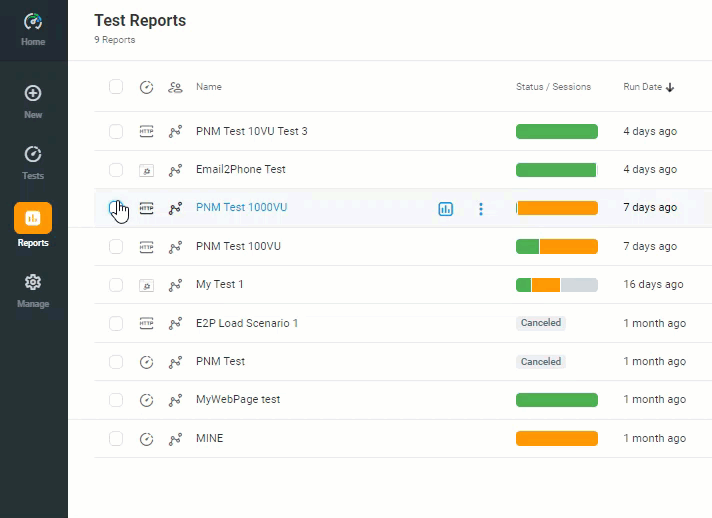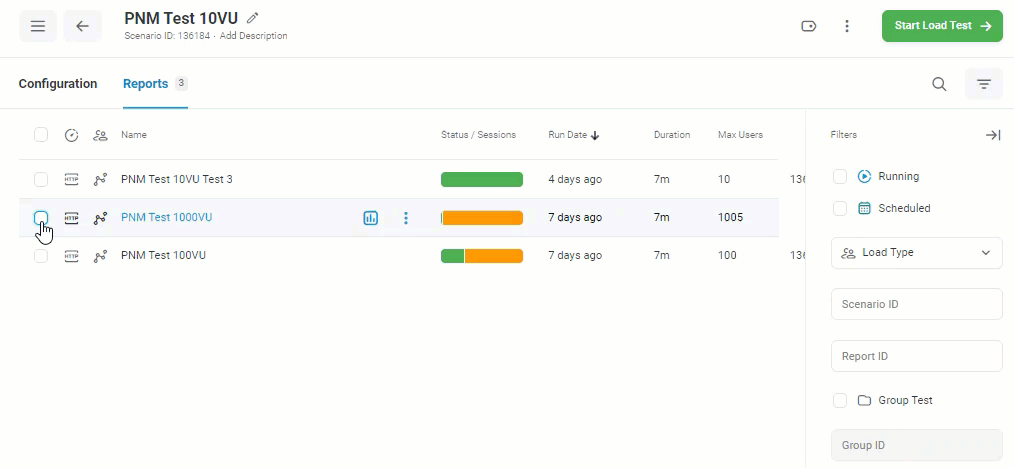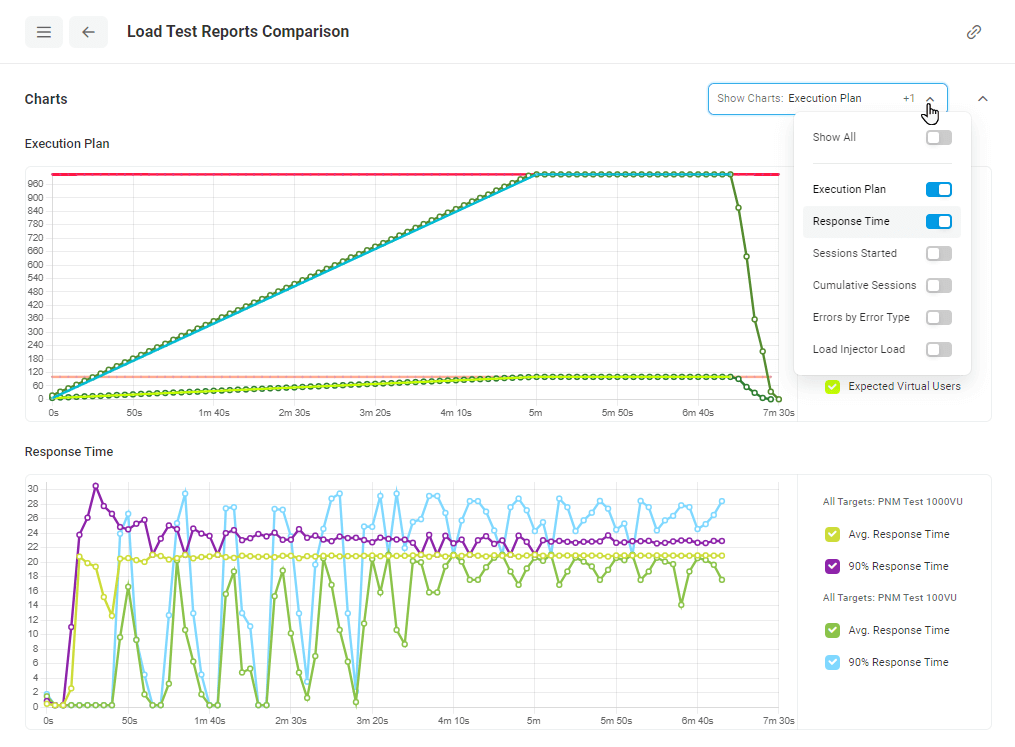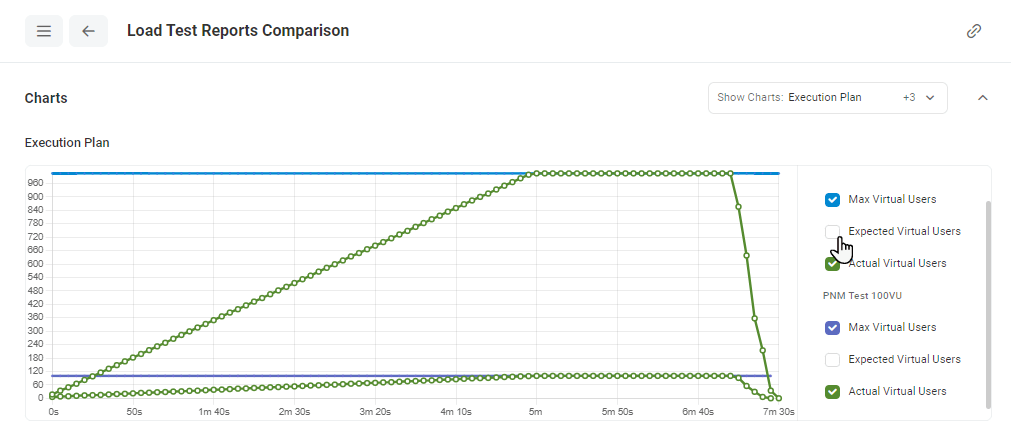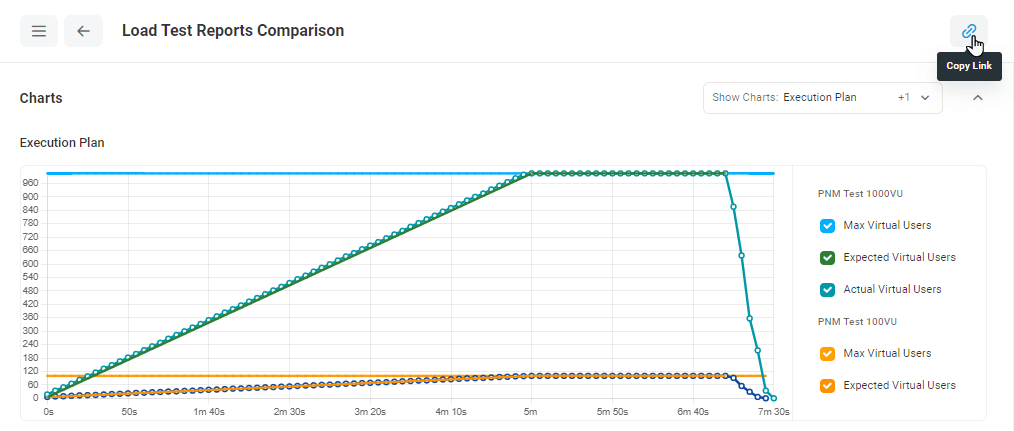LoadView ermöglicht das Vergleichen von Auslastungstestergebnissen zwischen verschiedenen Testläufen. Mit der Option ” Vergleichen” können Sie beispielsweise die Änderungen in den Ergebnissen eines Tests vor und nach einem neuen Feature-Release oder einer Website-Optimierung leicht verfolgen. Sie können auch die Ergebnisse mehrerer Testläufe unter einer anderen Konfiguration vergleichen.
So vergleichen Sie die Ergebnisse mehrerer Auslastungstests miteinander:
- Wählen Sie auf der Seite Testberichte die Berichte aus, die Sie vergleichen möchten.
- Klicken Sie auf der angezeigten Symbolleiste für Massenaktionen in der Kopfzeile der Berichtsliste auf das Symbol Vergleichen . Die Berichte werden in der Vergleichsansicht Auslastungstestberichte geöffnet.
Wenn Sie einen Test mehrmals ausführen und den Unterschied zwischen den Ausführungen überprüfen möchten:
- Suchen Sie auf der Seite Testszenarien-Manager den Test, und klicken Sie darauf, um ihn zu überprüfen.
- Wechseln Sie auf der Testseite zur Registerkarte Berichte , und wählen Sie dann in der Berichtsliste die Berichte aus, die Sie vergleichen möchten.
- Klicken Sie in der angezeigten Symbolleiste für Massenaktionen auf das Symbol Vergleichen . Die Berichte werden in der Vergleichsansicht Auslastungstestberichte geöffnet.
Customizing-Vergleichssicht
In der Vergleichsansicht werden Diagramme mit Daten aus den ausgewählten Berichten angezeigt. Standardmäßig zeigt LoadView alle Berichtsdiagramme an. Sie können die Vergleichsansicht jedoch anpassen, indem Sie die Filter ” Diagramme anzeigen” konfigurieren.
Um bestimmte Daten in den Diagrammen ein- oder auszublenden, verwenden Sie die entsprechenden Filter für die Diagrammlegenden.
Freigeben von Vergleichsergebnissen
Um das Ergebnis des Berichtsvergleichs mit anderen Benutzern zu teilen, die unter Ihrem LoadView-Konto registriert sind, klicken Sie auf das Symbol Link kopieren, um den Link zur Berichtsseite zu kopieren .